Wondershare PDFelement
¿Qué es combinar PDF?
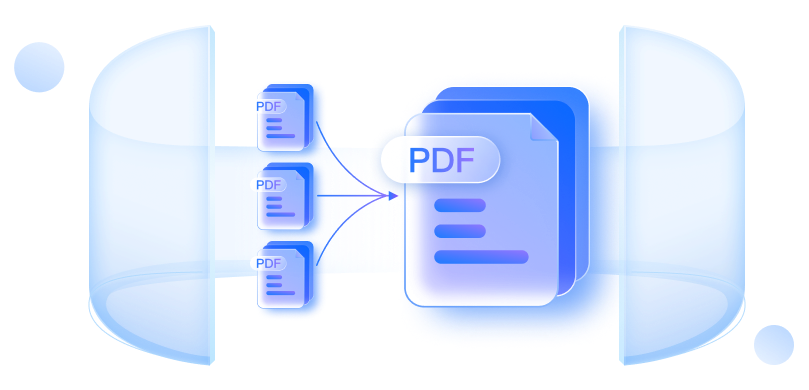
PDF Combinar conocimientos.


¿Cómo combinar varios archivos PDF?
Fusiona varios PDF en uno solo sin esfuerzo con Wondershare PDFelement.
Preguntas frecuentes sobre la concatenación de archivos PDF
-
01. ¿Cómo puedo combinar documentos PDF en uno solo?
Combinar documentos PDF en uno solo es muy fácil con Wondershare PDFelement. Descarga el software, abre PDFelement en tu dispositivo, elige "Combinar PDF", carga tus archivos y fúndelos a la perfección en un único documento unificado.
-
02. ¿Cómo puedo combinar archivos PDF sin Adobe?
Combina fácilmente archivos PDF sin Adobe mediante Wondershare PDFelement. Descarga e instala el software, abre PDFelement en tu dispositivo, elige "Combinar PDF", carga tus archivos y fúndelos a la perfección en un único documento unificado, todo ello sin necesidad de Adobe Acrobat.
-
03. ¿Cómo combino archivos PDF sin conexión?
Combinar archivos PDF sin conexión es muy fácil con Wondershare PDFelement. Descarga e instala el software, accede a la función "Combinar PDF", carga tus archivos y combínalos localmente en tu dispositivo sin necesidad de conexión a Internet.
-
04. ¿Cómo combino archivos PDF en Chrome?
Para combinar archivos PDF en Chrome, recomendamos utilizar HiPDF. Simplemente visita el sitio web de HiPDF con su navegador Chrome, elige la opción "Combinar PDF", carga tus archivos y combínalos directamente en el navegador para disfrutar de una experiencia cómoda y eficaz.
Soluciones PDF inteligentes,
Simplificado por la IA.
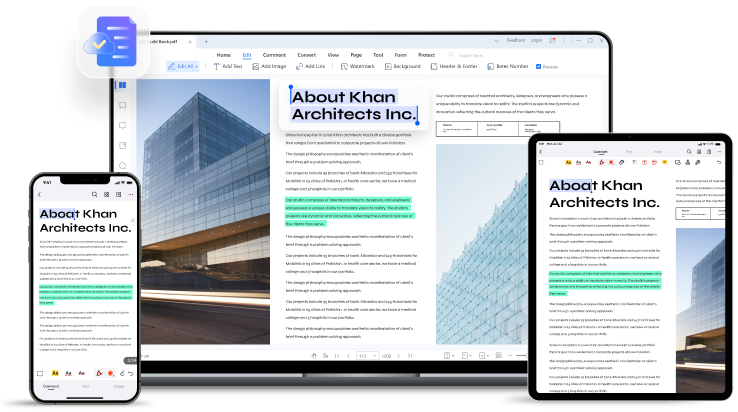




Soluciones de PDF inteligentes, simplificadas por IA







